Wix Bookings : Afficher les horaires des cours sur votre site
4 min
Dans cet article
- Où les clients voient les horaires des cours sur votre site
- Ajouter des séances ponctuelles aux jours affichés
- Supprimer les jours où vous ne proposez plus de cours
Les clients peuvent voir les jours de la semaine où un cours est disponible à différents endroits de votre site. Il s'agit notamment de la liste des services, de la page des services, du calendrier de réservation, de votre agenda quotidien et de votre horaire hebdomadaire.
Où les clients voient les horaires des cours sur votre site
Vous trouverez ci-dessous une liste des endroits sur votre site où les clients voient vos horaires de cours hebdomadaires.
La liste des services
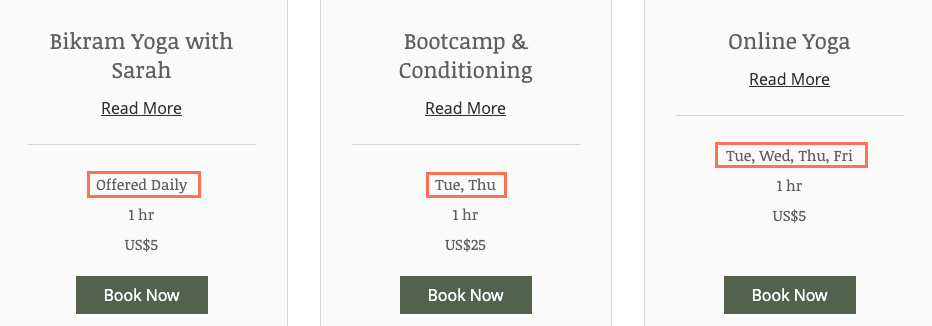
La page des services
La page de service affiche les séances de cours récurrentes. Dans certaines situations, vous souhaiterez peut-être ajouter ou supprimer des jours, par exemple en programmant une séance unique un vendredi.
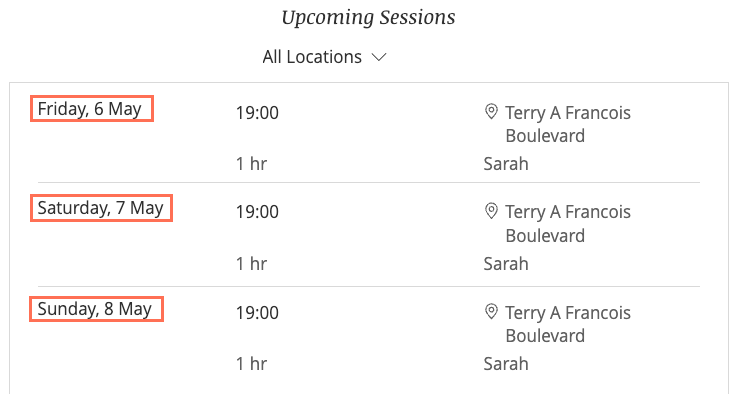
Remarque :
Certains changements d'horaire peuvent ne pas apparaître sur la page de service. Vous pouvez mettre à jour votre agenda pour vous assurer que la page de service reflète ces changements (voir ci-dessous).
L'agenda
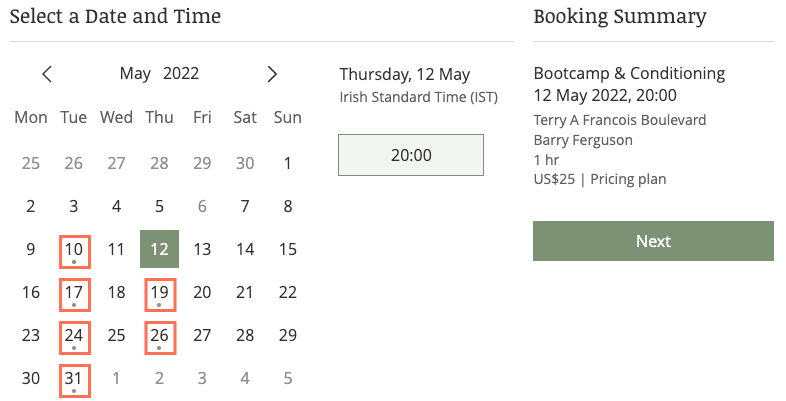
Important :
Nous sommes en train de publier une nouvelle version de l'agenda de réservation, il n'est donc pas encore disponible pour tout le monde. Votre version peut apparaître légèrement différente.
L'agenda quotidien
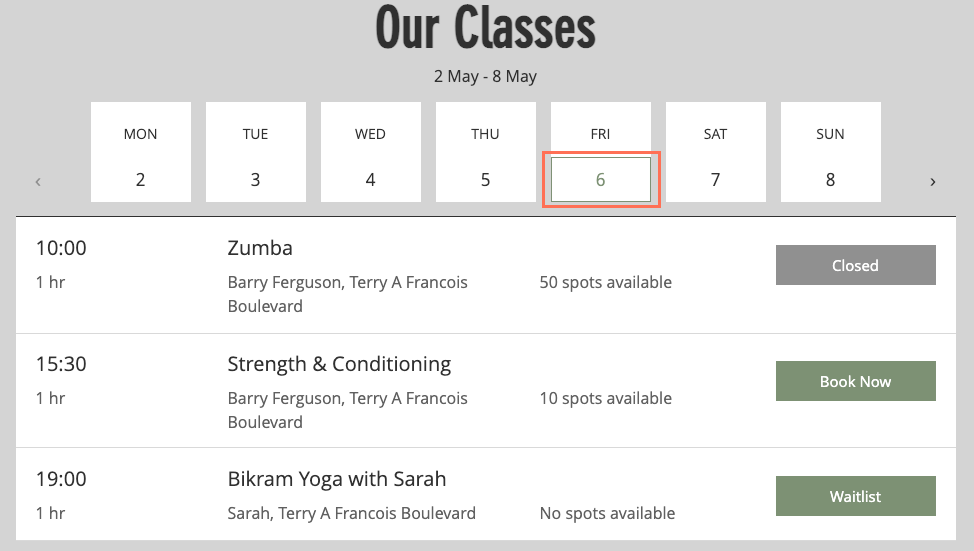
Suggestion :
Découvrez comment ajouter un agenda quotidien à votre site.
L'horaire hebdomadaire
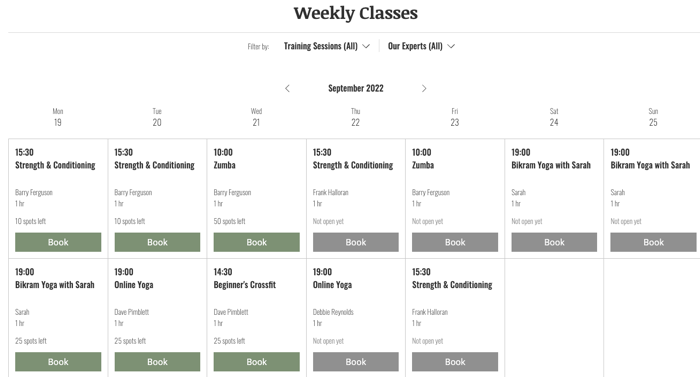
Suggestion :
Découvrez comment [ajouter un horaire hebdomadaire à votre site](data-composite="true" href="https://support.wix.com/fr/article/wix-bookings-ajouter-et-configurer-un-emploi-du-temps-hebdomadaire"
Ajouter des séances ponctuelles aux jours affichés
Par défaut, si vous créez une séance unique qui ne se répète pas, par exemple un vendredi, "vendredi" n'apparaît pas dans la liste des jours sur la page de service. Si vous souhaitez que le jour de la séance unique apparaisse, suivez les instructions ci-dessous.
Suggestion :
La séance unique apparaît sur l'agenda quotidien et l'horaire hebdomadaire, mais n'apparaît pas lorsque les clients consultent votre page de service ou votre liste de services. Évitez les réservations manquées en suivant les étapes ci-dessous.
Pour afficher une séance unique :
- Accédez à l'agenda de réservation dans le tableau de bord de votre site.
- Cliquez sur la date et l'heure auxquelles la classe se réunira et sélectionnez Session de classe .
- Sélectionnez le service, le membre de l'équipe et la durée.
- Ajustez les paramètres de répétition du cours (même s'il ne se répète pas) :
- Sélectionnez Hebdomadaire dans le menu déroulant Répéter .
- Sélectionnez le jour de la semaine où vous proposez le cours.
- Sélectionnez la date à laquelle vous arrêtez d'offrir ce cours pour en faire une séance unique :
- Cliquez sur Définir une date de fin .
- Cliquez sur le calendrier et sélectionnez une date (par exemple, pour une séance unique qui a lieu le 7 mai, fixez une date de fin au 8 mai).
- Cliquez sur Sauvegarder.
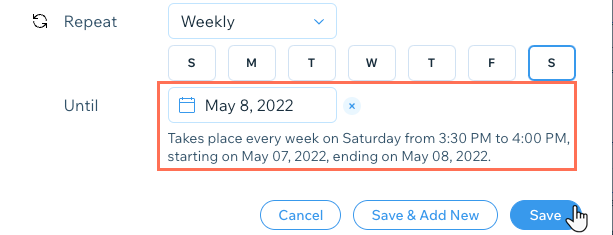
Supprimer les jours où vous ne proposez plus de cours
Lorsqu'ils parcourent la liste des services et les pages de services individuelles, les clients peuvent voir les jours où vous proposez chaque service. Si les jours qu'ils voient ne reflètent pas votre emploi du temps actuel, il se peut qu'il y ait des séances planifiées dans l'agenda dont vous n'avez pas connaissance.
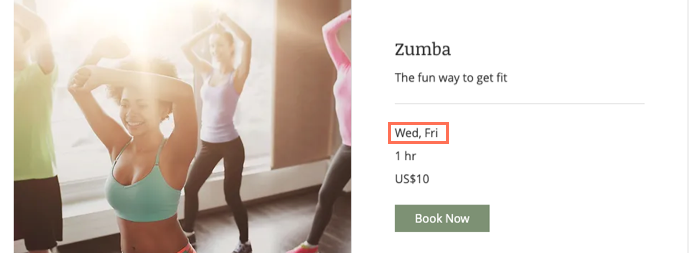
Dans l'onglet Services de réservation de votre tableau de bord, vous pouvez voir et supprimer toutes les sessions à venir qui ne sont plus pertinentes.
Pour supprimer les jours où vous ne proposez plus de cours :
- Accédez à Services de réservation dans le tableau de bord de votre site.
- Cliquez sur Afficher le programme sur le service concerné.
- Cliquez sur l'agenda de réservation pour supprimer toutes les séances pertinentes.
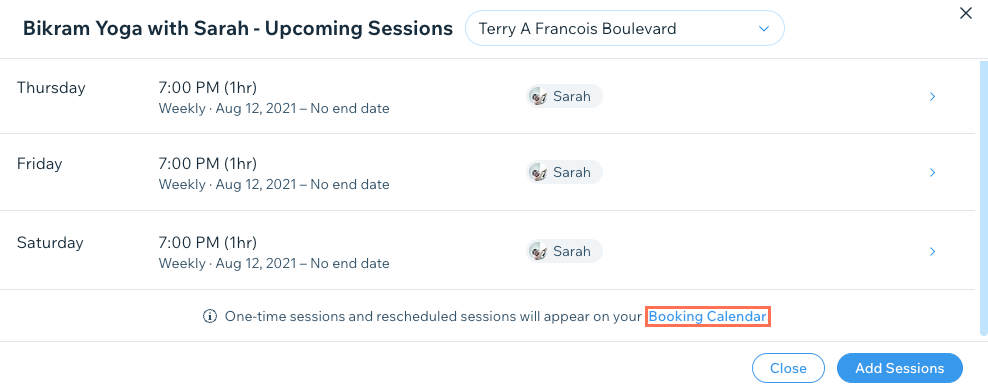
- Cliquez sur la séance concernée.
- Cliquez sur le menu déroulant Annuler la session .
- Cliquez sur Toutes les sessions [...] futures .
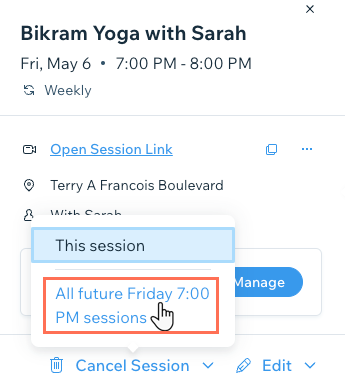
- Cliquez sur Oui, Annuler toutes les sessions .
Remarque : Cochez la case pour informer tous les participants par e-mail du changement d'horaire des cours

